Heutzutage Hunderte von Bildbearbeitungssoftwaresind im Internet verfügbar. Viele der guten Anwendungen werden bezahlt, beispielsweise Adobe Photoshop. Damit haben Sie unzählige Möglichkeiten, Bilder zu bearbeiten. Aber selbst wenn Sie kein Problem damit haben, die Kosten für eine gute Software zu bezahlen, oder wenn Sie sich für eine kostenlose Alternative wie ArtWeaver Free entscheiden, nimmt das Erlernen der ordnungsgemäßen Verwendung und des vollen Potenzials viel Zeit in Anspruch. In diesem Zeitalter, in dem die Menschen fast keine zusätzliche Zeit zur Verfügung haben, ist das Erlernen einer Software, die so umfangreich ist wie Photoshop, nur zur Durchführung grundlegender Bildbearbeitungen nicht sehr effizient. Um Zeit zu sparen, sollten Sie sich für ein auf Ihre Bedürfnisse zugeschnittenes Tool entscheiden, anstatt sich für einen professionellen Bildbearbeiter zu entscheiden. Heute haben wir eine Anwendung namens FotoMix Damit können Sie Bilder mit bearbeitenOptionen wie Zuschneiden, Ändern der Größe, Drehen, Verbessern usw. Die Benutzeroberfläche unterstützt mehrere Sprachen, einschließlich Englisch, Spanisch, Französisch, Deutsch, Schwedisch, Russisch und mehr. Sie können zwei Bilder als Vordergrund und Hintergrund zusammenführen, verschiedene Effekte auf Bilder anwenden, Sättigungs-, Licht- und Farbkorrekturen durchführen und vieles mehr mit einfachen Ein-Klick-Schaltflächen. Sie können auch das gesamte Bild oder nur Teile davon mit einem Pinsel in der Größe ändern.
Stellen Sie während der Installation sicher, dass Sie die Funmoods-Symbolleiste deaktivieren, um unerwünschte Software auf Ihrem System zu vermeiden.
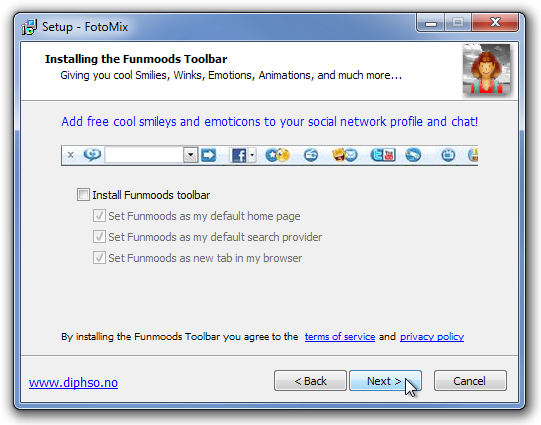
Die Anwendung ist sehr benutzerfreundlichSchnittstelle. Oben finden Sie Registerkarten, über die Sie auf die fünf Hauptkomponenten zugreifen können, die sich mit den verschiedenen Bearbeitungsfunktionen befassen: Hintergrund, Vordergrund, Komposition, Nachbearbeiten und Fertig stellen. Auf der linken Seite werden alle Optionen aufgelistet, die in den einzelnen Komponenten enthalten sind Verwenden Sie einen transparenten Hintergrund, Fotohintergrund oder künstlichen Hintergrund. Wenn Sie die Option Fotohintergrund auswählen, klicken Sie auf Öffnen, um das gewünschte Bild auszuwählen.

Nach dem Hinzufügen können Sie das Bild optimieren, verformen oder bearbeitenWenden Sie verschiedene Effekte an, z. B. Scharf, Weichzeichnen, Altes Malen, Prägen, Altes Papier, Gestein, Metallisch usw. Mit der Option Auf Pinsel anwenden können Sie den Effekt mit einem anpassbaren Pinsel auf ausgewählte Teile des Bildes anwenden. Klicken Sie auf OK, um die Änderungen zu bestätigen.

Wenn Sie mit dem Hintergrund zufrieden sind, können Sie von oben zur Registerkarte Vordergrund wechseln, ein Bild auswählen, es bearbeiten und mit den links verfügbaren Werkzeugen Effekte anwenden.

Auf der Registerkarte Komposition können Sie den Hintergrund zusammenführenund Vordergrundbilder zusammen. Sie können dem Bild Text hinzufügen, einen Textschatten festlegen, einen Überblendungseffekt auf das Vordergrundbild anwenden, den Gesichtsstil und die Transparenz festlegen usw., um beide Bilder miteinander zu verschmelzen.

Über die vierte Registerkarte oben, Touch Up, können Sie hinzufügenVervollständigen Sie das soeben erstellte Bild. Sie können Farbpinsel, Tönungspinsel und Klonpinsel verwenden. Mischpinsel und Pinsel glätten, alle mit anpassbarer Pinselstärke und Pinselgröße und -form, um die Bilder weiter zu verbessern.

Sobald die Bearbeitung abgeschlossen ist, gehen Sie zuKlicken Sie auf die Registerkarte Fertig stellen und speichern Sie Ihr Projekt. Sie können dem Bild einen Rahmen hinzufügen und Schatten hinzufügen. Mit FotoMix können Sie das Bild je nach Wunsch direkt speichern, drucken oder kopieren.

Die Sprachschaltfläche in der oberen rechten Ecke lässtSie ändern die Sprache der Hauptoberfläche, und die Zoomstufe des Bildes kann über die Zoomleiste im unteren Bereich erhöht oder verringert werden. Auch wenn FotoMix einwandfrei funktioniert, kann die Benutzeroberfläche unserer Meinung nach ein Facelifting gebrauchen. Ein professionelleres Erscheinungsbild macht die Software auf jeden Fall attraktiver für neue Benutzer. Die Anwendung funktioniert sowohl auf 32-Bit- als auch auf 64-Bit-Versionen von Windows XP, Windows Vista, Windows 7 und Windows 8.
Laden Sie FotoMix herunter













Bemerkungen